12 maneiras de consertar uma lanterna do iPhone que não está funcionando
Longe vão os dias em que é preciso procurar uma lanterna numa gaveta ou caixa de arrumação esquecida, preocupar-se se ainda tem as pilhas certas para a ligar ou gemer de frustração quando não tem brilho suficiente. Hoje em dia, pode simplesmente recorrer ao iPhone multifuncional que tem na sua mão. Isto é, desde que a lanterna do iPhone esteja a funcionar.
De facto, a incapacidade de aceder à função de lanterna de um iPhone devido a um ícone de lanterna que não funciona pode ser bastante frustrante. No entanto, existem várias etapas de resolução de problemas que podem aliviar este problema. Neste artigo, iremos explorar estas possíveis soluções para ajudar a restaurar a funcionalidade da lanterna do iPhone.
Desativar o modo de baixo consumo
Para conservar a energia da bateria, algumas funcionalidades são desactivadas num iPhone, conhecidas como “Modo de baixo consumo”. Quando este modo é ativado, a indicação da duração da bateria é apresentada num tom amarelo, em vez do habitual tom verde.
Quando o nível da bateria do iPhone desce abaixo dos 20%, é activada automaticamente uma notificação do Modo de baixo consumo. Para conservar a vida da bateria, pode optar por manter o seu dispositivo neste modo continuamente.
Em determinadas circunstâncias, a funcionalidade de lanterna de um iPhone pode ser desactivada quando o dispositivo entra no modo de baixo consumo. Para voltar a ativar esta funcionalidade, é necessário navegar para a aplicação Definições, aceder à subsecção Bateria e ativar o interrutor associado ao Modo de baixo consumo.
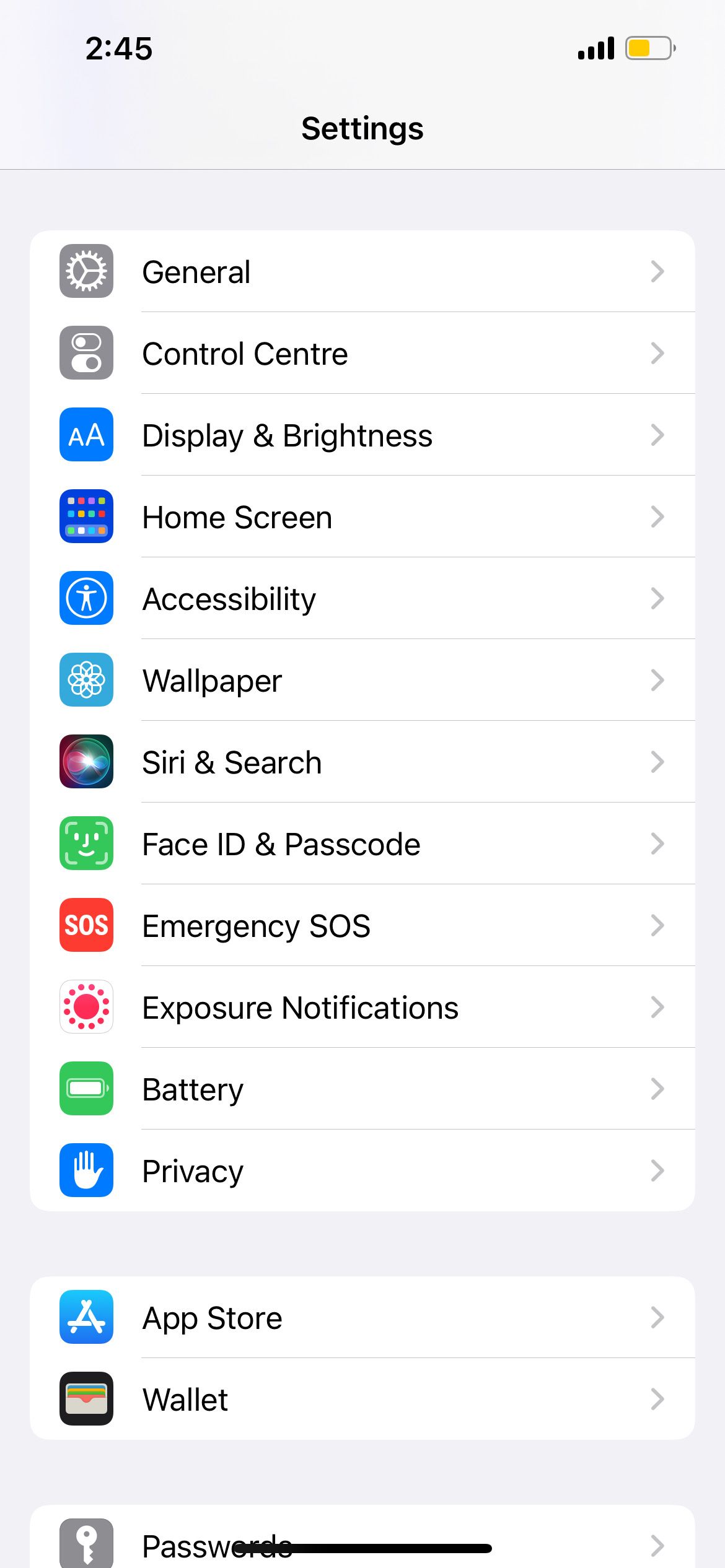
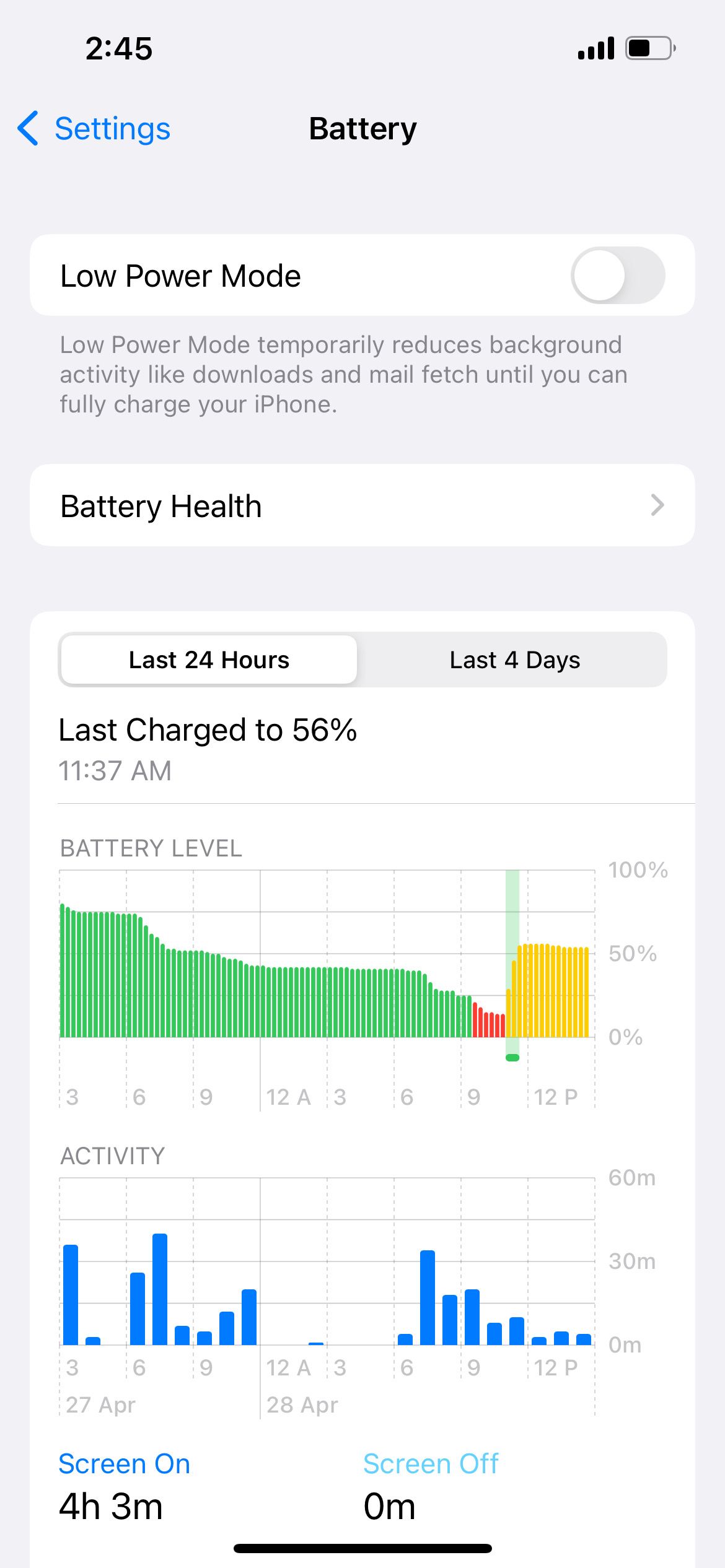
Carregar o iPhone
Mesmo quando desativar o modo de baixo consumo, é possível que a funcionalidade de iluminação do iPhone continue inoperacional. Nesses casos, esta situação pode resultar de uma quantidade insuficiente de carga de bateria necessária para ativar a funcionalidade nesse preciso momento. Por conseguinte, seria prudente ligar o iPhone a uma fonte de alimentação e começar a repor as suas reservas de energia.
A funcionalidade da lanterna do iPhone será restabelecida assim que o nível da bateria atingir um nível de carga adequado, permitindo assim o seu funcionamento sem interrupções.
Verificar se o iPhone não está demasiado quente
Quando sujeito a calor excessivo, o iPhone pode apresentar um mau funcionamento da função de lanterna. Consequentemente, não se recomenda a utilização continuada de um iPhone sobreaquecido, pois pode provocar danos permanentes. Para evitar esta ocorrência, o dispositivo está programado para se desligar automaticamente quando atinge um limite de temperatura predeterminado.Além disso, será apresentado um alerta visual no ecrã após a deteção de temperaturas elevadas, servindo como medida de precaução para os utilizadores.

Para permitir que a temperatura do telemóvel volte ao estado normal, pode colocar o iPhone numa área com temperatura ambiente moderada e baixa humidade, evitando a exposição direta à luz solar ou a temperaturas extremas. É importante não colocar o dispositivo dentro de um frigorífico, uma vez que isso pode danificar o produto. Em vez disso, procure um local que ofereça isolamento natural e que seja protegido de condições de iluminação adversas. Seguir estas precauções pode ajudar a restaurar a funcionalidade da lanterna do iPhone quando este tiver arrefecido o suficiente.
Remover a lanterna do Centro de controlo
Uma solução alternativa para reparar uma lanterna não funcional num iPhone envolve a remoção da funcionalidade de lanterna do Centro de controlo e a sua posterior reposição. Para prosseguir com este método de resolução de problemas, siga estes passos:
Aceda à aplicação de definições e, em seguida, navegue até ao centro de controlo dentro da mesma.
Ajuste a linguagem e o tom de acordo com o contexto de um documento técnico ou manual do utilizador de alta qualidade, adequado a um público com conhecimentos avançados de aplicações de software.
Para aceder à opção de ativação da função de lanterna, navegue até à secção “Mais controlos”, percorrendo o ecrã para baixo.
Toque no símbolo “\+” para aceder à função de lanterna ou lanterna.
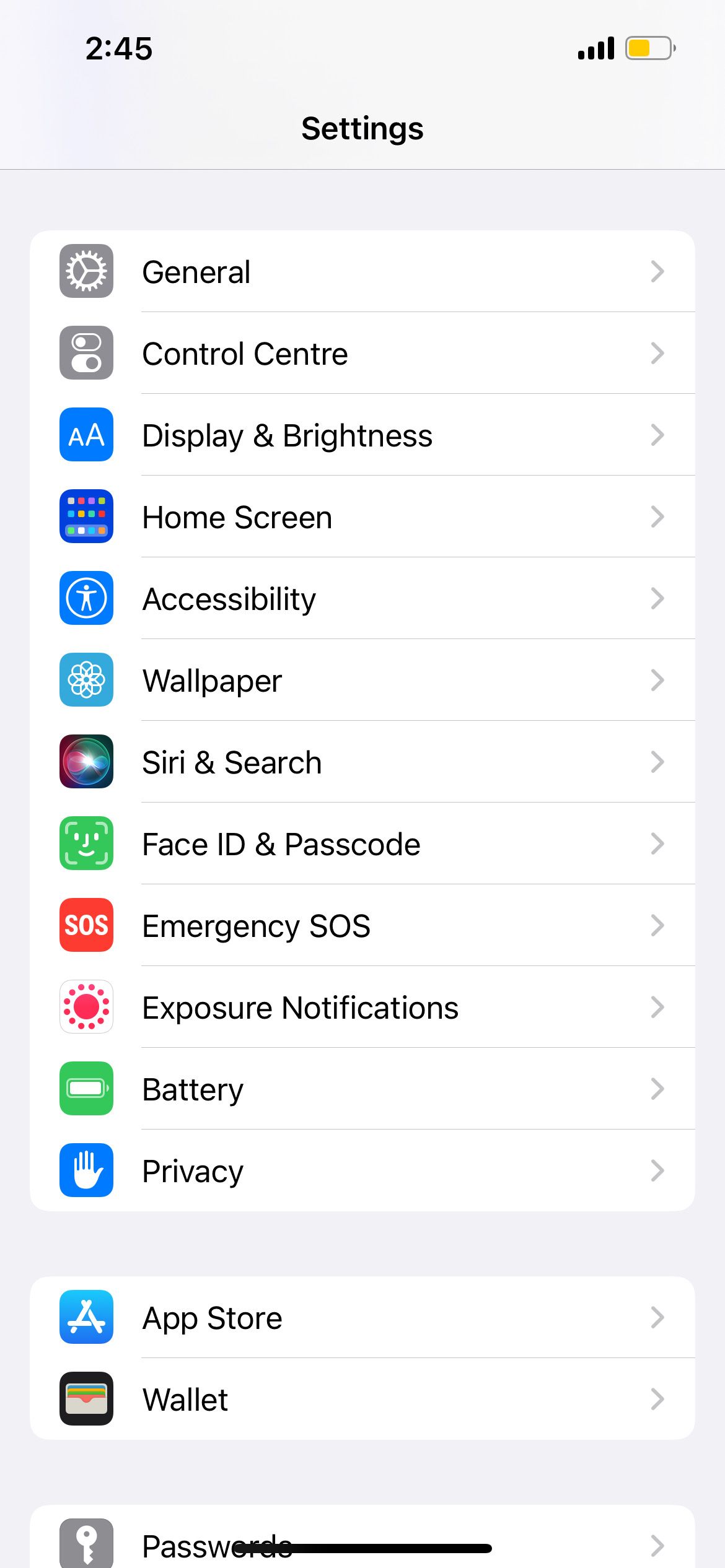
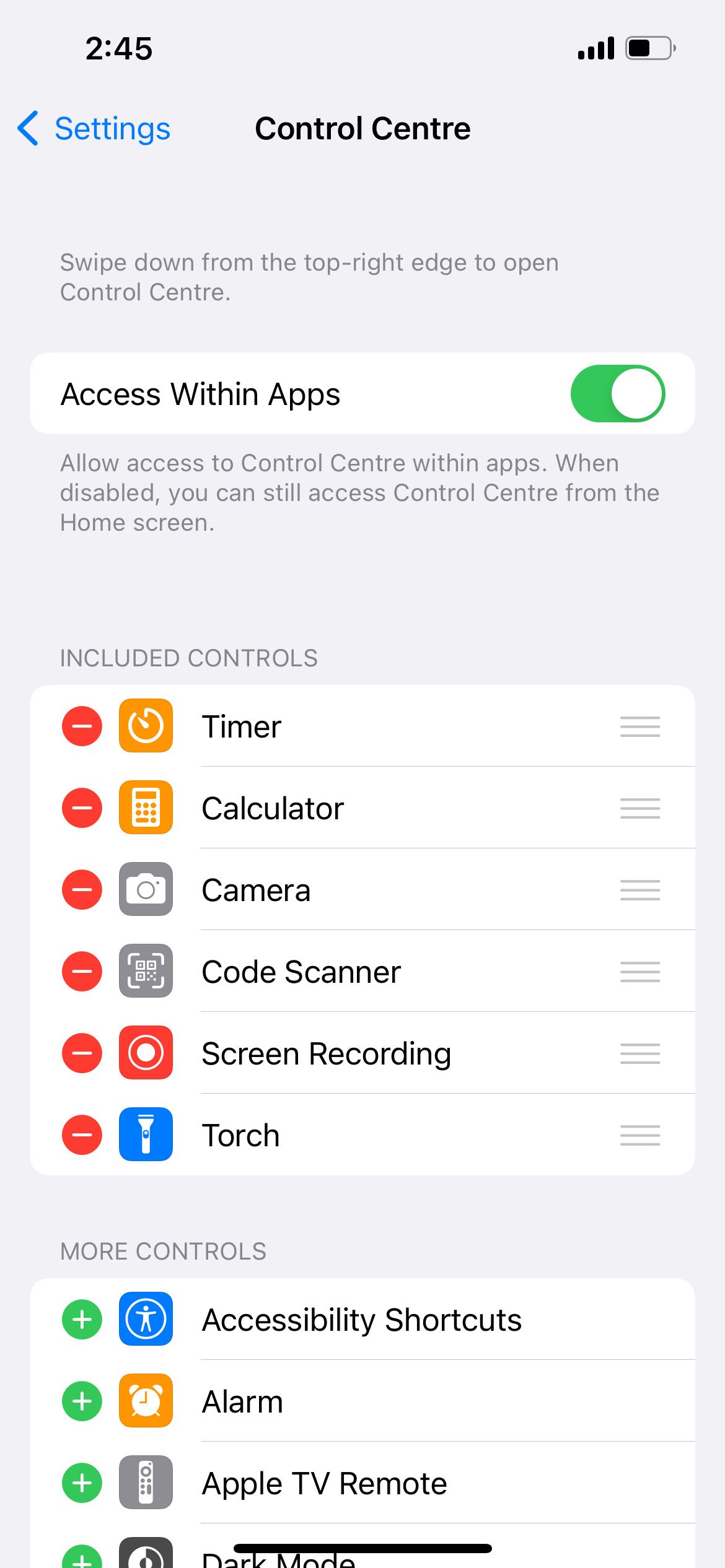
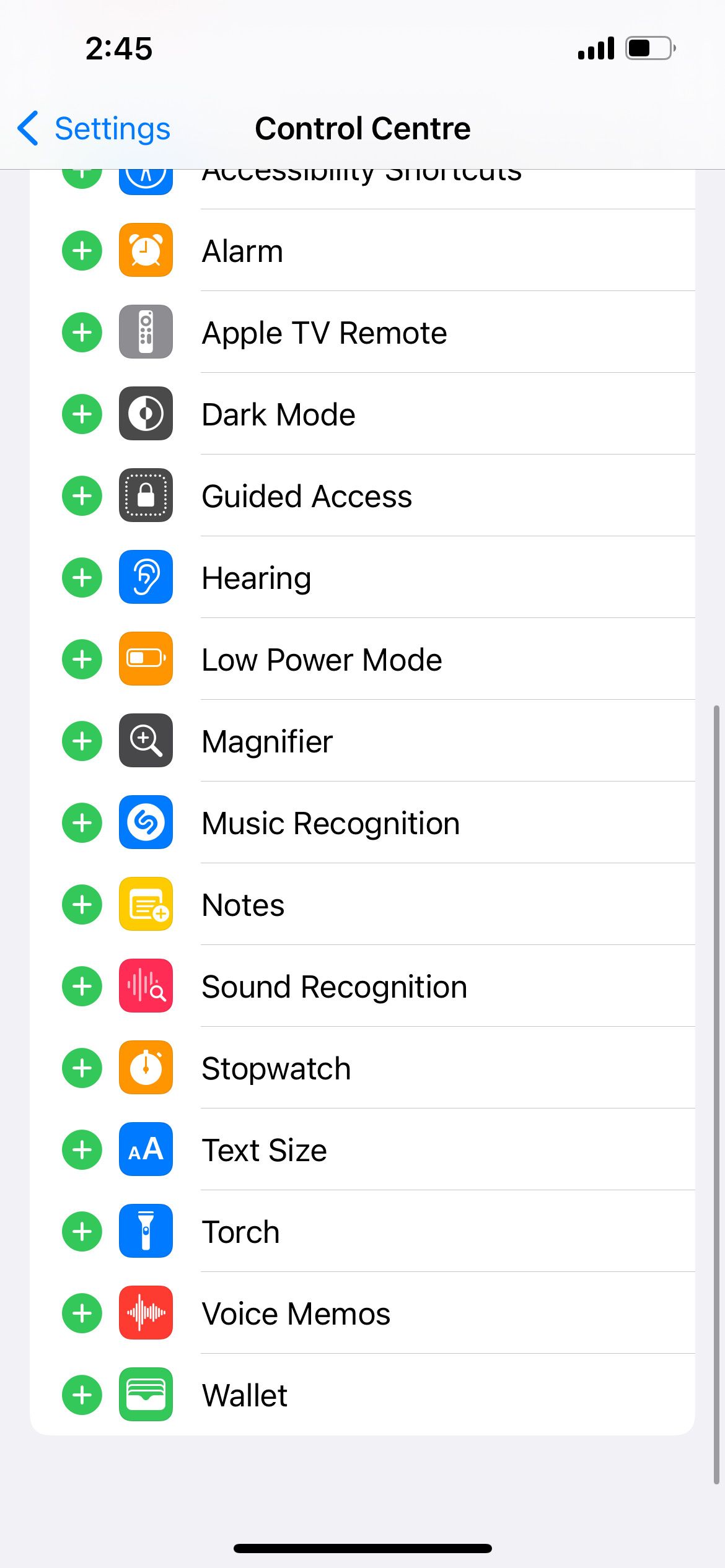
Fechar A aplicação da câmara do iPhone
A câmara integrada do iPhone e a funcionalidade de flash partilham uma fonte de iluminação comum. Não é invulgar que os utilizadores se deparem com uma situação em que tentar aceder à funcionalidade de lanterna através do centro de controlo resulta num ícone a cinzento, indicando que não pode ser utilizada em simultâneo com a aplicação da câmara.
Para resolver este problema, basta fechar a aplicação Câmara e reabrir o Centro de controlo. Nessa altura, deverá reparar que a função de lanterna está acessível na sua capacidade normal.
Ligar a lanterna utilizando o flash da câmara
Em alternativa, se a função de lanterna estiver inacessível através do Centro de controlo num iPhone, pode utilizar a aplicação Câmara como solução alternativa, activando a funcionalidade de flash.Para o fazer, siga os passos seguintes:
Aceder à aplicação da câmara é um processo simples que requer a navegação para o modo de vídeo dentro da interface do programa. Para tal, basta selecionar o ícone ou o separador da câmara e, em seguida, escolher a opção de vídeo no menu subsequente. Uma vez no modo de vídeo, os utilizadores podem capturar e gravar imagens utilizando a funcionalidade de câmara incorporada no dispositivo.
Ao deslocar-se para baixo a partir da parte inferior da interface, localizada por baixo do texto “Vídeo”, é apresentada uma gama alargada de opções.
Toque no ícone intermitente e, em seguida, seleccione “Ligado” nas opções disponíveis para o ativar.



Ligar o flash na aplicação da câmara do iPhone
Para eliminar quaisquer problemas que impeçam a ativação da funcionalidade de lanterna do iPhone, pode tentar ligar e desligar o flash da câmara. Este método é semelhante à solução alternativa mencionada anteriormente para ativar o flash da câmara do iPhone, que envolve manter premido o botão “Flash” até este se ligar. No entanto, em vez de manter o botão “Flash” premido, alterne intermitentemente entre as posições “Ligado” e “Desligado”.
Pedir à Siri para ligar a lanterna do iPhone
Se o flash da câmara não parecer funcionar corretamente e necessitar de um método alternativo para ativar a função de lanterna do iPhone, pode utilizar o assistente de voz Siri. No entanto, é importante certificar-se de que o dispositivo tem energia suficiente antes de tentar esta solução, uma vez que a utilização do Siri pode esgotar a bateria do telefone.
Para começar a utilizar a função de lanterna num iPhone através de um comando de voz através do Siri, siga estes passos:1. Configure as definições do Siri no iPhone, configurando o Siri. Uma vez activada, pode ativar a Siri premindo longamente o botão lateral do iPhone ou proferindo a palavra de ativação “Hey Siri”. Para iniciar a função de lanterna, basta dizer “Ligar a lanterna” enquanto o ícone da Siri é apresentado. A lanterna deve acender-se imediatamente, com a Siri a confirmar também a sua ativação.
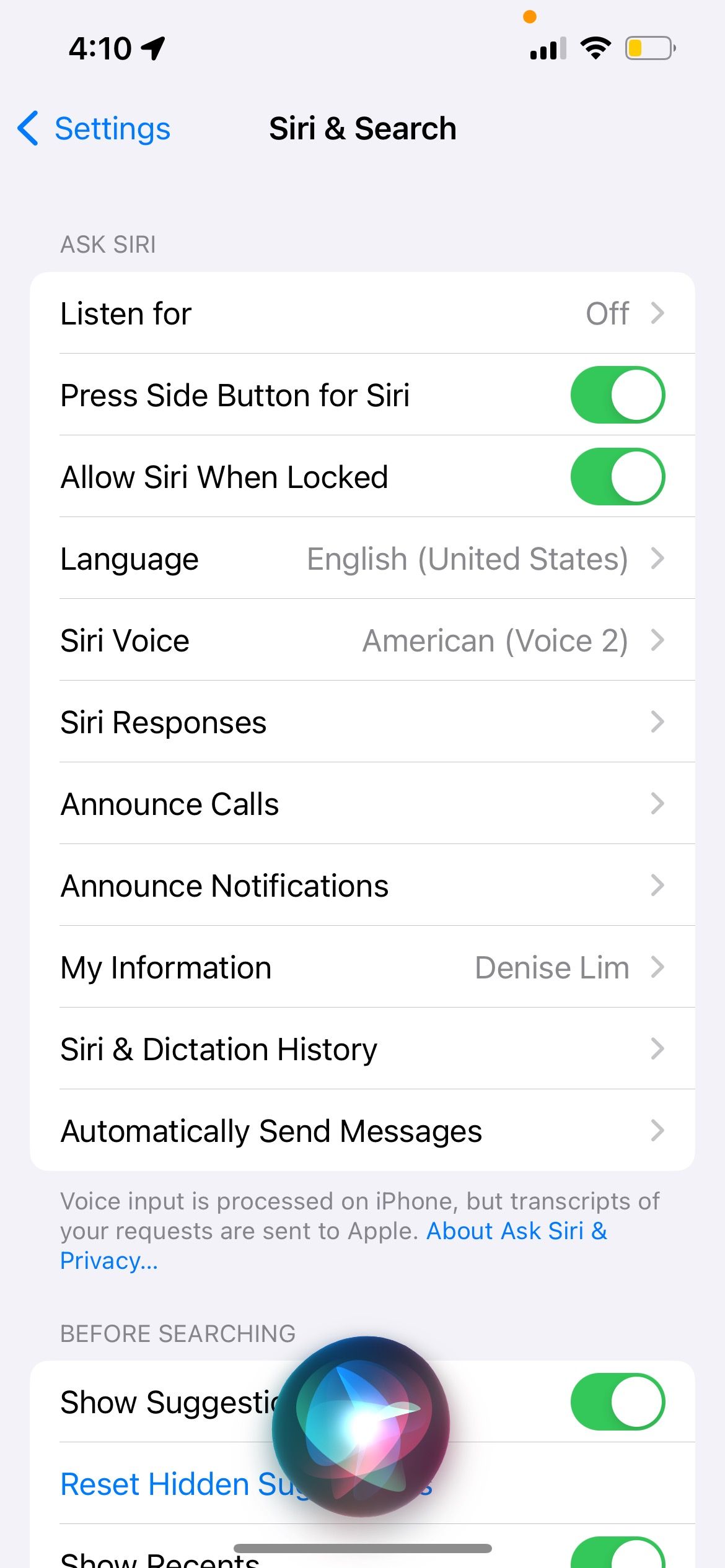
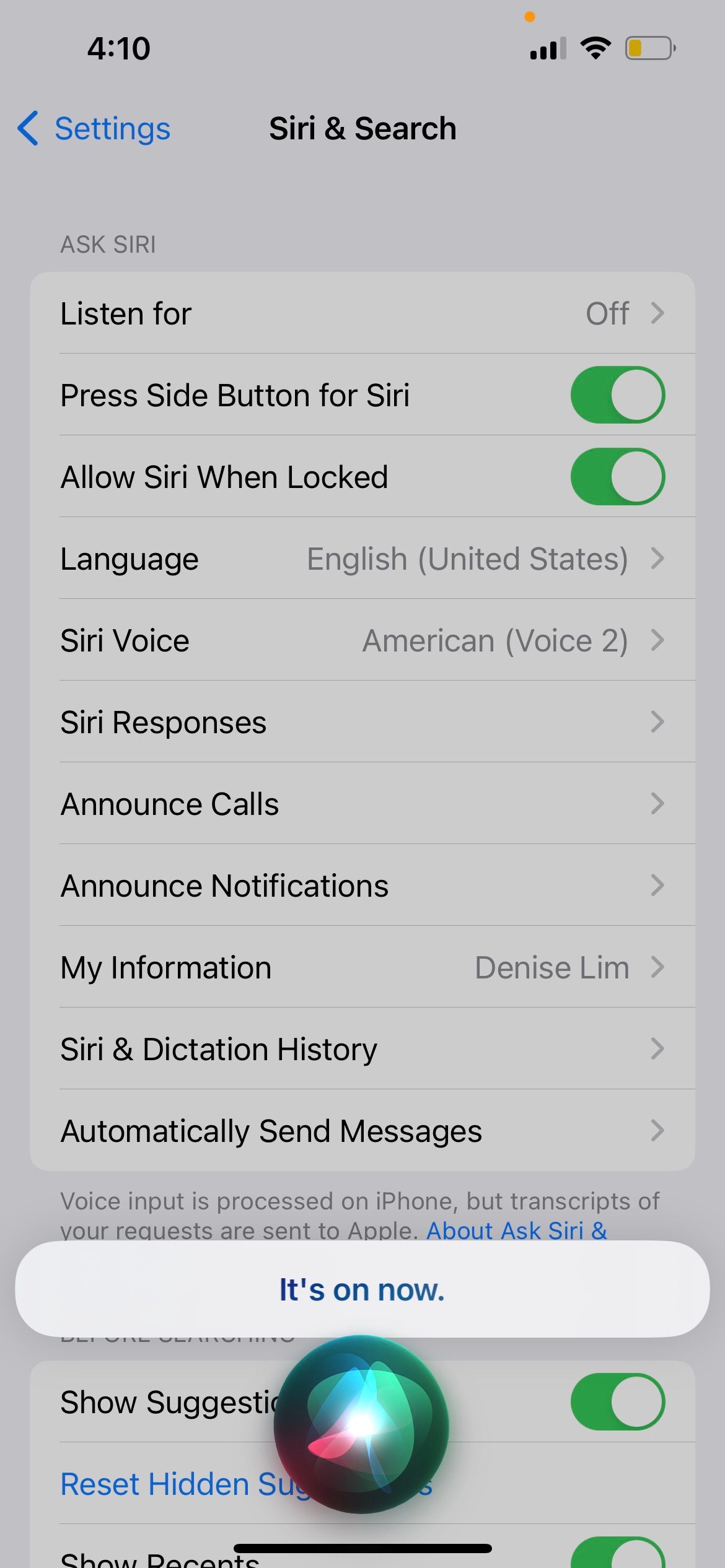
Atualizar o iOS do iPhone
Atualizar o iPhone para a versão mais recente do sistema operativo móvel da Apple, o iOS, pode revelar-se uma solução viável para resolver quaisquer problemas ou aberrações relacionados com o desempenho que possam afetar a funcionalidade da lanterna incorporada no dispositivo.Consequentemente, como alternativa, poderá ser suficiente efetuar esta atualização de software para retificar quaisquer preocupações relacionadas com as capacidades de iluminação do dispositivo.
Para determinar se existe uma atualização de software disponível para o seu iPhone, vá a “Definições”, seleccione “Geral” e depois “Atualização de software”. Recomenda-se que o dispositivo esteja carregado ou tenha um nível de bateria de, pelo menos, 50% antes de iniciar o processo de atualização.
Reiniciar o iPhone
Se os passos de resolução de problemas anteriores não tiverem resolvido o problema da funcionalidade da lanterna do iPhone, poderá ser necessário efetuar uma reinicialização total do dispositivo, desligando e voltando a ligar o iPhone. Esta ação pode ajudar a restaurar o funcionamento normal do dispositivo e, potencialmente, resolver quaisquer problemas de software ou hardware que possam estar a causar o mau funcionamento da lanterna.
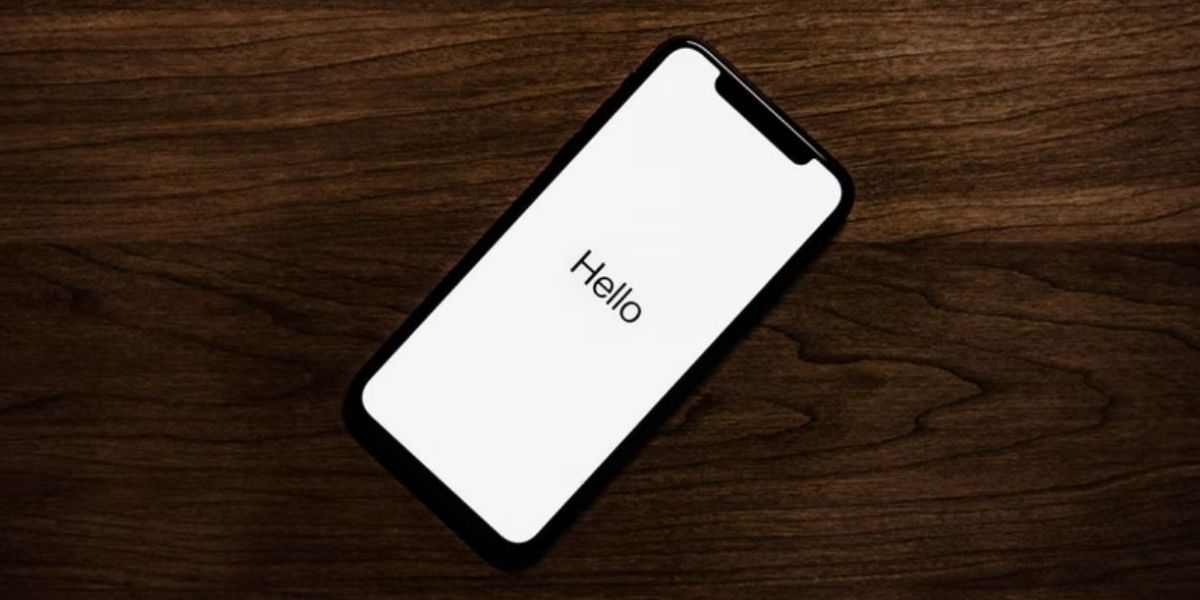
O processo para desligar um iPhone pode variar consoante o modelo específico, mas, em geral, é necessário ir a “Definições” > “Geral” > “Desligar” e, em seguida, iniciar o processo de desligamento deslizando o interrutor. Depois de concluída esta ação, o dispositivo deve ser mantido premido com o botão “Side” ou “Power” para efetuar um reinício subsequente.
Restaurar o iPhone para uma cópia de segurança anterior
Uma solução alternativa para resolver um problema com a lanterna do iPhone consiste em restaurar o dispositivo para uma cópia de segurança existente anteriormente, antes da ocorrência do problema. É importante notar que esta abordagem pode resultar na perda de qualquer informação adicional acumulada após a cópia de segurança inicial.
Repor todas as definições no iPhone
Se não existirem outras formas de resolução, pode ser considerada a possibilidade de restaurar as configurações do iPhone, navegando para “Definições” -> “Geral” -> “Repor” nas opções de menu do dispositivo. Se selecionar “Repor todas as definições” no pop-up subsequente, os parâmetros do dispositivo serão repostos na configuração original definida pelo fabricante, sem apagar quaisquer informações pessoais armazenadas no dispositivo.
Informamos que o procedimento de reposição do dispositivo pode requerer um período de tempo alargado, especialmente quando existem dados substanciais armazenados no iPhone. Consequentemente, se se encontrar subitamente envolvido pela escuridão e necessitar de iluminação imediata a partir de uma fonte de luz portátil, seria prudente não depender do início de uma reposição do iPhone num momento tão crítico.
Certifique-se de que não selecciona inadvertidamente “Apagar todo o conteúdo e definições” no menu “Repor”, uma vez que tal resultará na eliminação permanente de todas as informações armazenadas no seu dispositivo.
Soluções eficazes para quando a lanterna do iPhone não funciona
Estamos confiantes de que a compilação de soluções de resolução de problemas aqui apresentada terá aliviado com êxito quaisquer preocupações persistentes relacionadas com a funcionalidade da lanterna integrada no iPhone.
Se o problema continuar a persistir, é aconselhável procurar assistência junto de um fornecedor de serviços autorizado da Apple. Após a análise por um técnico, este avaliará o dispositivo e identificará quaisquer trabalhos de reparação necessários no hardware.